Quảng cáo google shopping là gì
Google shopping – quảng cáo mua sắm là hình thức bỏ tiền mua vị trí thứ hạng cho sản phẩm xuất hiện trên trang tìm kiếm google. Giúp tăng doanh thu bán hàng, phát triển thương hiệu.
Lợi ích của quảng cáo google shoppping
- Khách hàng tiềm năng có chất lượng cao hơn. Nhu cầu thật hơn, tỉ lệ chuyển đổi tốt hơn
- Dễ dàng quản lý bán lẻ
- Tăng độ phủ
- Tỉ lệ nhấp quảng cáo tốt hơn, do hình ảnh trực quan, giá cả rõ ràng
- Tỉ suất lợi nhuận, lợi tức đầu tư hoàn vốn tốt hơn
- Hiển thị tốt trên mọi thiết bị máy tính, laptop, điện thoại thiết bị thông minh
- Tự động cập nhật sản phẩm, thông tin sản phẩm. Chỉ cần cập nhật vào file driver nguồn hàng là auto cập nhật theo. Thông tin được cập nhật hàng ngày
- Tùy chỉnh được 5 lớp nhãn tùy chỉnh, để chạy chương trình giảm giá, xả hảng tồn
- Báo cáo chi tiết rõ ràng
- Tính phí: Giá tính theo lượt click CPC, chỉ khi khách hàng click truy cập vào xem chi tiết sản phẩm mới bị tính phí
Vị trí hiển thị quảng cáo google shopping
- Trên trang tìm kiếm google
- Trên trang đối tác google
- Mạng hiển thị google : youtube, Gmail, Google khám phá
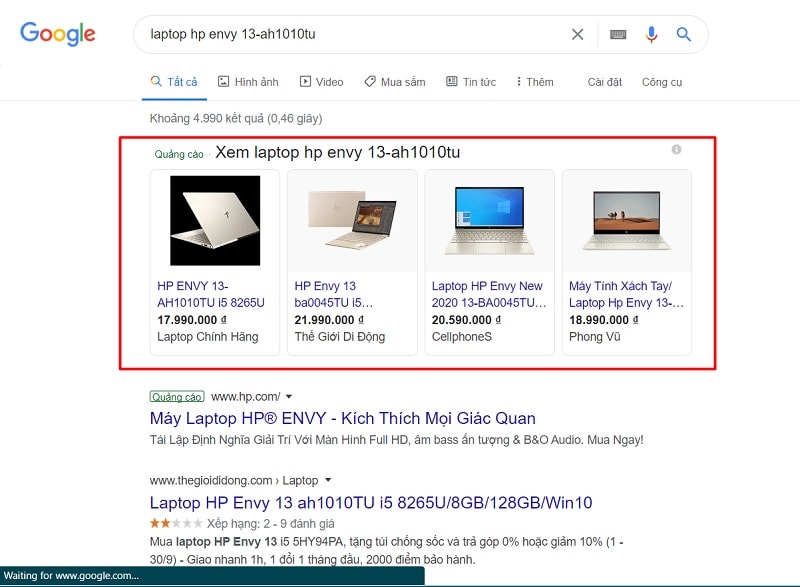
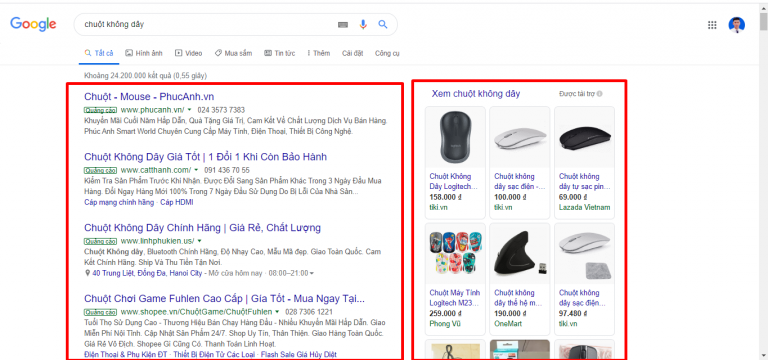
Khi người dùng tìm kiếm từ khóa liên quan đến sản phẩm của bạn. Quảng cáo Shopping sẽ hiển thị thông tin: ảnh, giá, tên của sản phẩm lên trên đầu trang tìm kiếm.
Định dạng quảng cáo: Sản phẩm được hiển thị trực quan, dễ nhìn, giá cả rõ ràng. Kích thích chuyển đổi mua hàng tốt hơn.
Khu vực hiển thị vị trí trên cao nhất phù hợp với các đơn vị bán sản phẩm cụ thể.
Quảng cáo mua sắm suất hiện song song cùng quảng cáo từ khóa. Cùng 1 công ty có thể sử dụng cả 2 phương thức này cùng 1 lúc để tăng hiệu quả chuyển đổi.
2. Hướng dẫn tạo chiến dịch quảng cáo google shopping
- Quảng cáo google shopping là sự kết hợp giữa 2 nền tảng
- Google Adwords
- Google Marchant Center
Lưu ý: 2 tài khoản này cần liên kết lại với nhau
Bước 1: Tạo tài khoản google
- Tạo tài khoản Google Adword
- Truy cập link https://ads.google.com/intl/vi_VN/home/ và đăng ký tài khoản
- Tạo tài khoản Merchant Center
- Truy cập link https://www.google.com/retail/solutions/merchant-center/ và đăng ký tài khoản
Marchant Center chính là cái kho chứa toàn bộ sản phẩm của bạn định chạy quảng cáo. Ví thế bạn cần nhập thông tin website bán sản phẩm tại đây.
Lưu ý: Nhiều người có thể xác minh cho cùng 1 website. Nhưng Merchant Center quy định chỉ 1 tài khoản có quyền tải sản phẩm lên thôi. Vì thế hãy sử dụng 1 tài khoản Merchant Center cho 1 website nhé.
- Xác minh chủ trang web. Đây là bước quan trọng, định dạng hiển thị quảng cáo Google Shopping bắt buộc phải có địa chỉ trang web, giá sp.
Truy cập vào tài khoản Merchant Center -> chọn hình răng cưa – > chọn mục Business Information (chi tiết ảnh dưới)
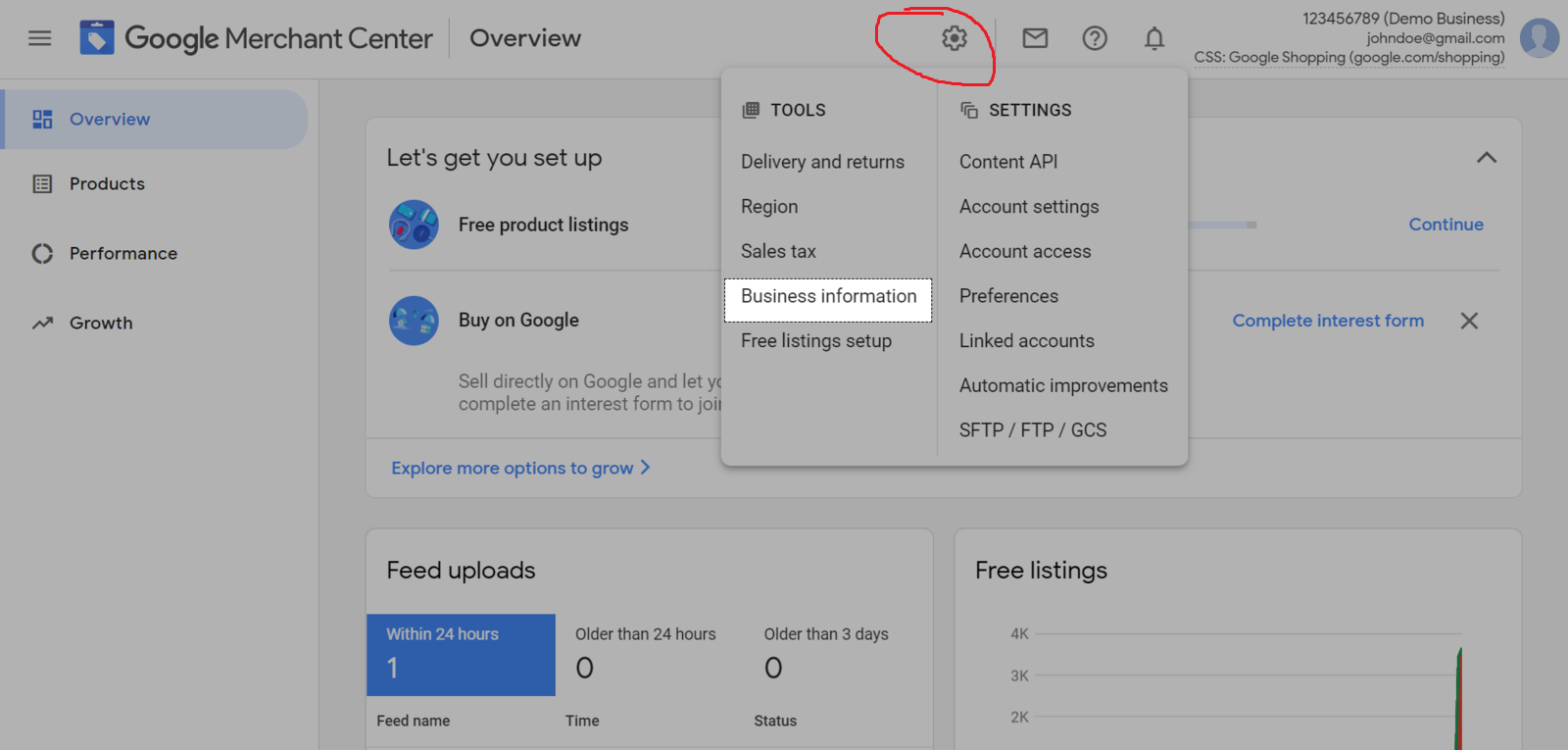
Chọn tab (1) website và (2)nhập website vào. Lưu ý website phải cài SSL
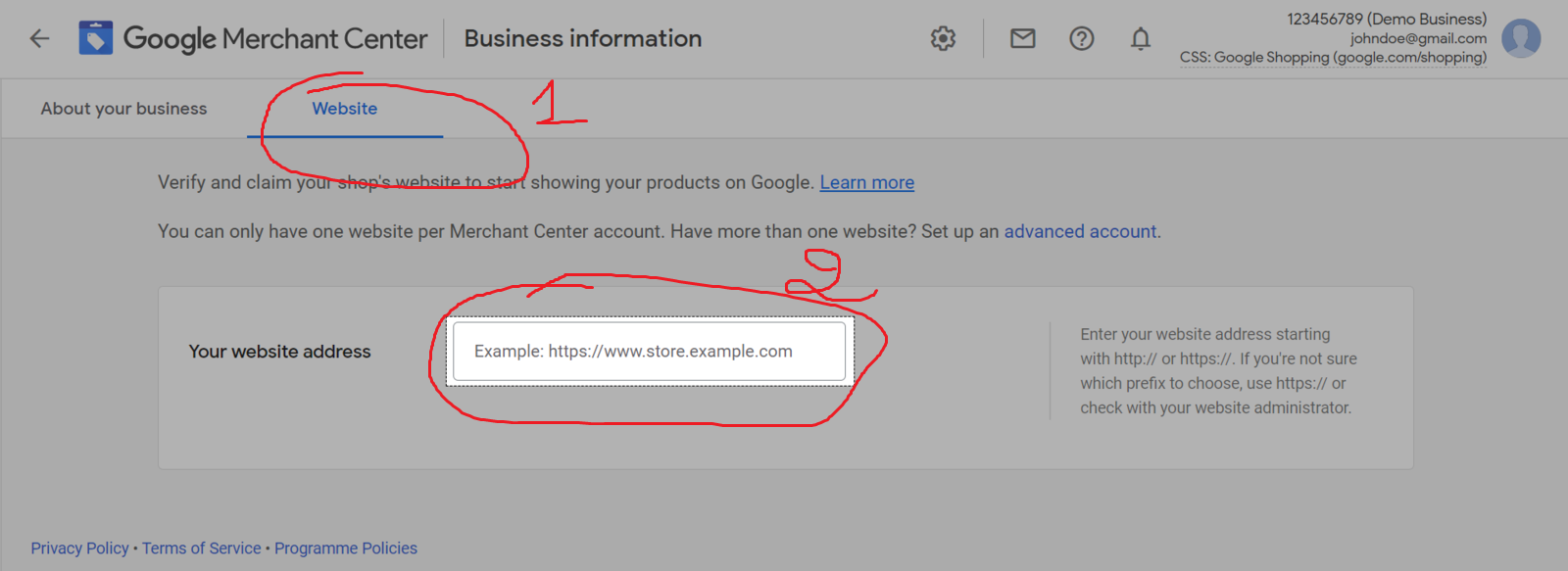
Merchant Center sẽ cho chúng ta 3 phướng thức xác minh (ảnh dưới). Tùy theo bạn có thể lựa chọn 1 trong 3 phương án này. Nếu ko làm được, hãy liên hệ bên thiết kế website để họ hỗ trợ.
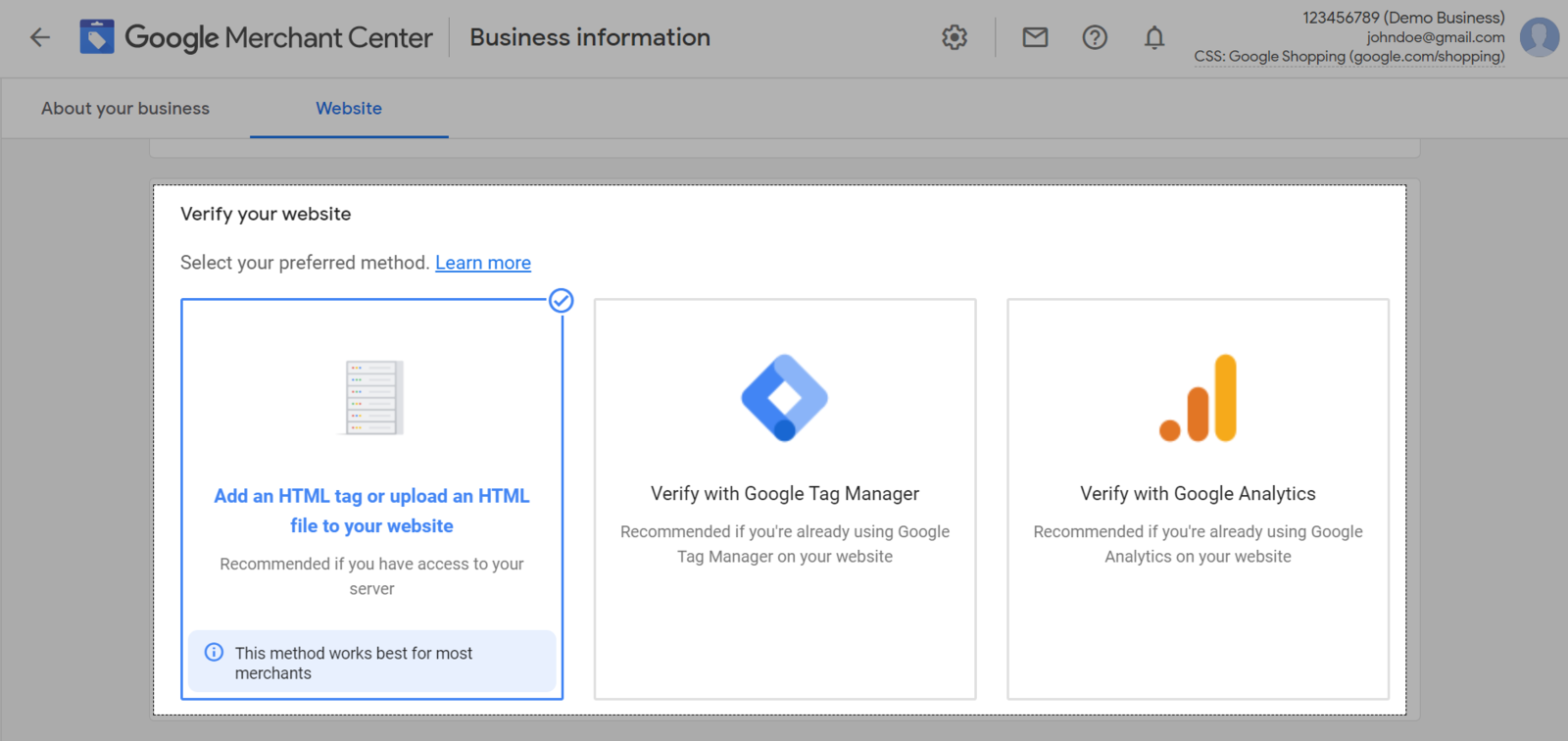
- Phương án 1: xác minh qua đoạn code HTML tải lên trang chủ. Làm theo hướng dẫn 4 bước như hướng dẫn (hình dưới)
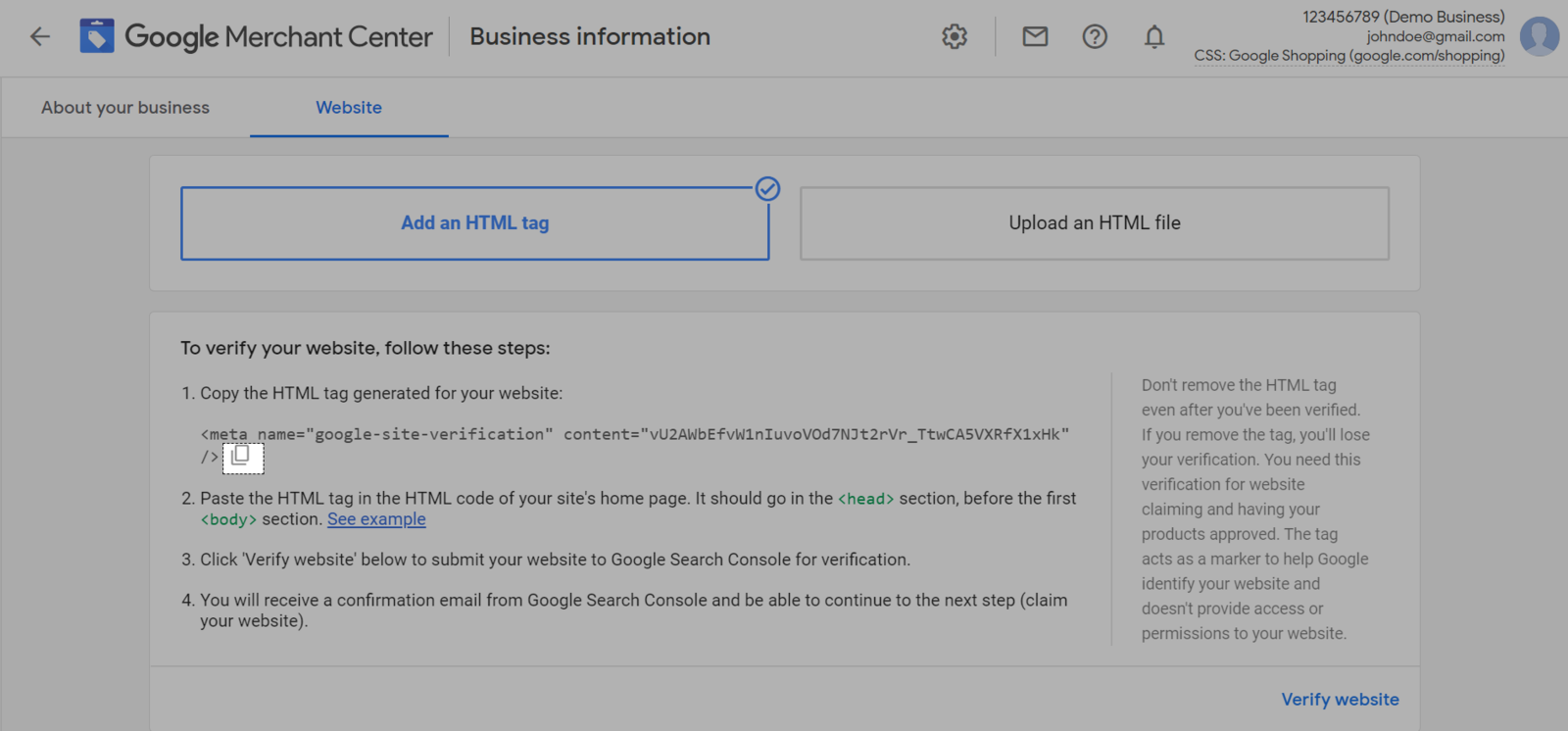
Lưu ý: ưu tiên Xác minh bằng việc gắn đoạn mã HTML của Merchant Center lên web để đảm bảo ổn định, cũng như là không cần xác minh liên quan webmaster/analytics
Bước 2: Liên kết tài khoản Merchant Center với Google Adword
1. Truy cập Merchant Center để gửi yêu cầu – (1)Click vào 3 chấm bên phải -> chọn liên kết tài khoản – (2) nhập ID tài khoản google ads -> gửi yêu cầu liên kết
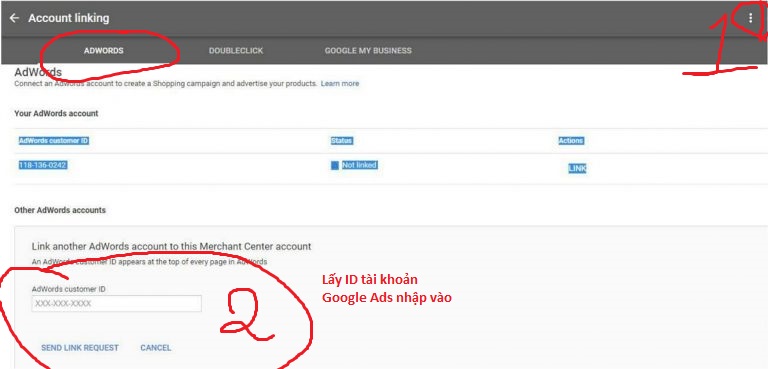
2. Truy cập goolge ads chấp nhận tài khoản liên kết
Mở tài khoản google ads -> (1) vào cài đặt -> chọn (2) tài khoản được liên kết -> chọn Merchant Center -> Xác nhận liên kết
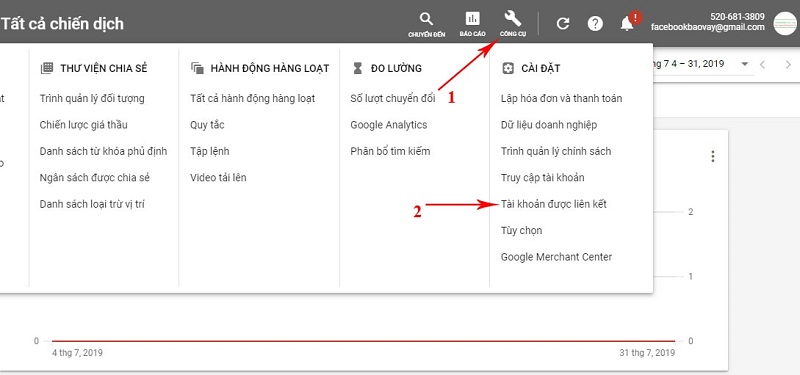
Bước 3: Đẩy sản phẩm lên Merchant Center
Sau khi đã liên kết tài khoản google ads với tài khoản Merchant Center hoàn thành. Tiếp tục cập nhật, đẩy sản phẩm lên Merchant Center.
- Đăng nhập Merchant Center => chọn tab (1) sản phẩm => (2) nguồn cấp dữ liệu => bấm vào (3) + tạo nguồn cấp dữ liệu chính (ảnh dưới)
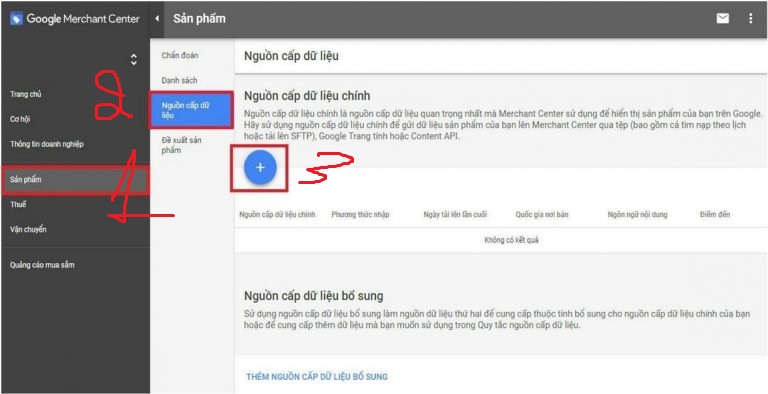
Làm tiếp theo hướng dẫn.
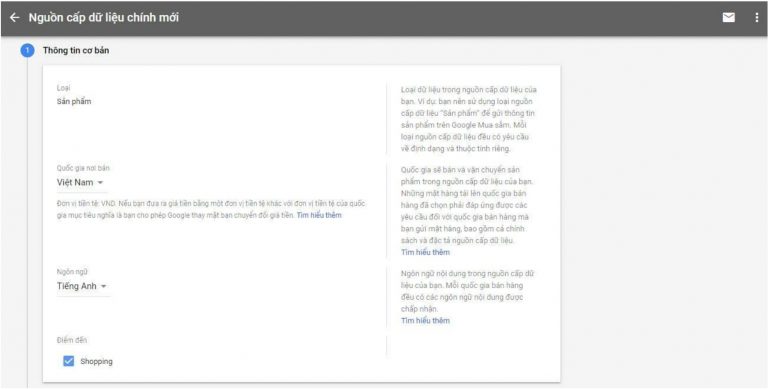

Chọn google trang tính và nhập thông số sản phẩm lên theo From drive trang tính
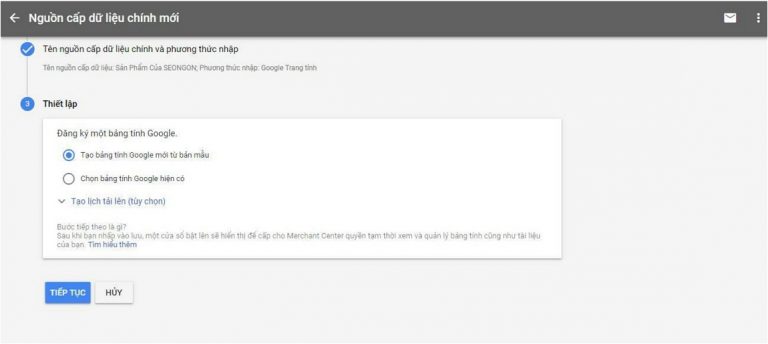
Bước 4: Tạo chiến dịch mua sắm
- Truy cập tài khoản google ads
- Tạo chiến dịch và chọn mục tiêu về (1) doanh số, (2) khách hàng tiềm năng, (3) lượt truy cập hoặc (7) chiến dịch không cần hướng dẫn về mục tiêu (ảnh dưới)
- Chọn loại (8) chiến dịch mua sắm (ảnh dưới)
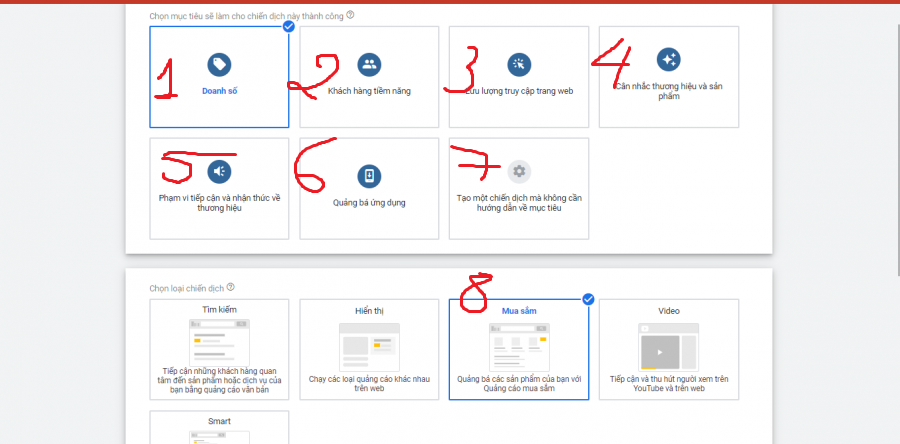
- Chọn tài khoản google Merchant có chứa sản phẩm cần quảng cáo
- Chọn vị trí hiển thị cho quảng cáo
- Chọn chiến dịch
- Chọn chiến dịch mua sắm chuẩn: nếu trên bạn chọn mục tiêu là (3) lượt truy cập, hoặc (7) không mục tiêu
- Chọn chiến dịch mua sắm thông minh: nếu bạn chọn ở bước trên là (1) doanh số, hoặc (2) khách hàng tiềm năng
LƯU Ý: Google kiểm soát khá kỹ quảng cáo google Shopping do đó bạn cần chú ý các vấn đề sau để chiến dịch được duyệt nhé:
- Trang web phải là trang bán hàng, có giỏ hàng, chức năng đặt hàng
- Có hỗ trợ trực tuyến, hotline, chát live
- Có chứng chỉ SSL

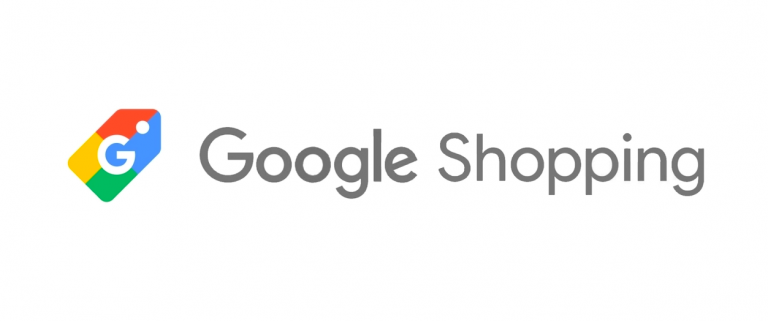








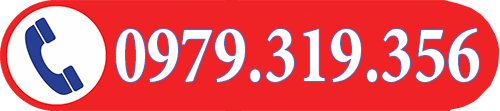
Leave a Reply
Want to join the discussion?Feel free to contribute!